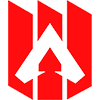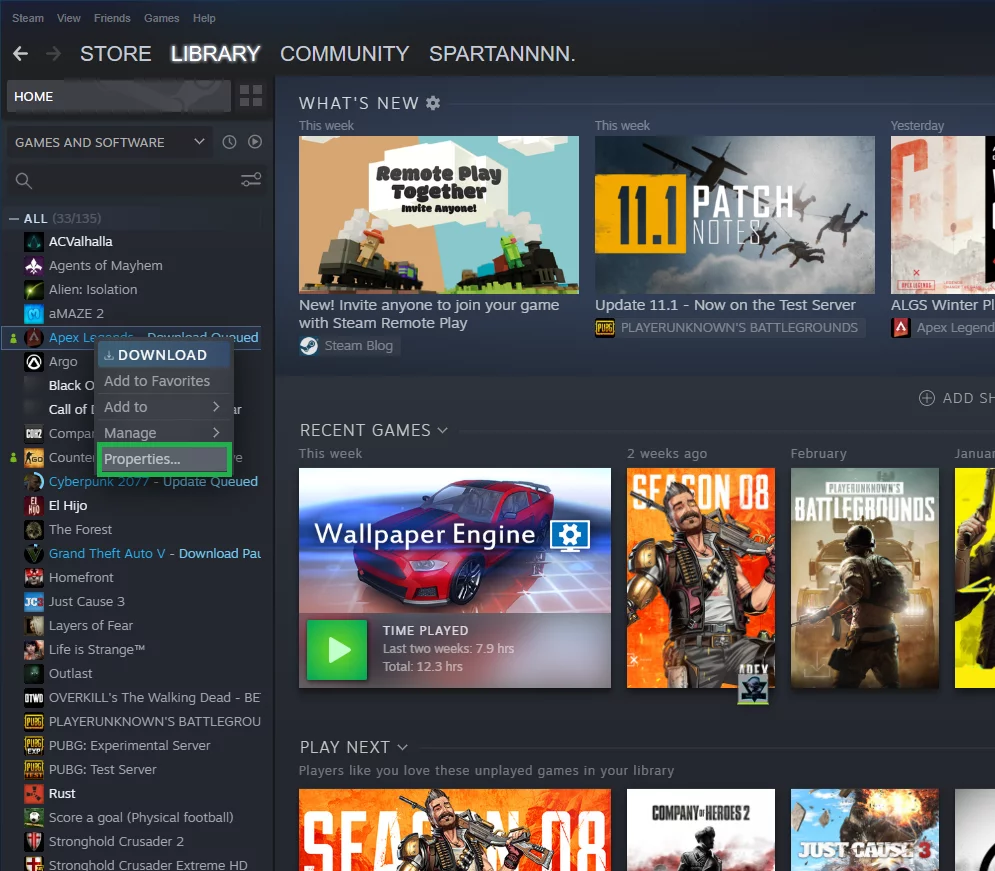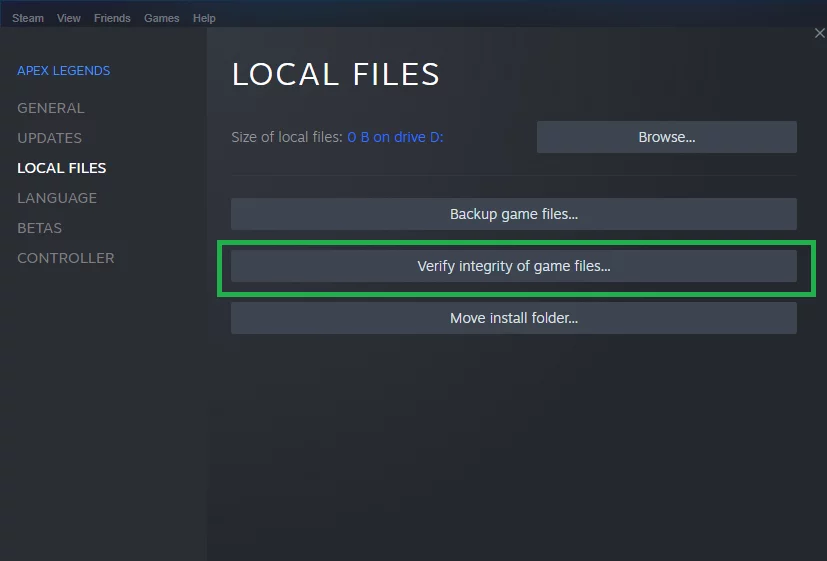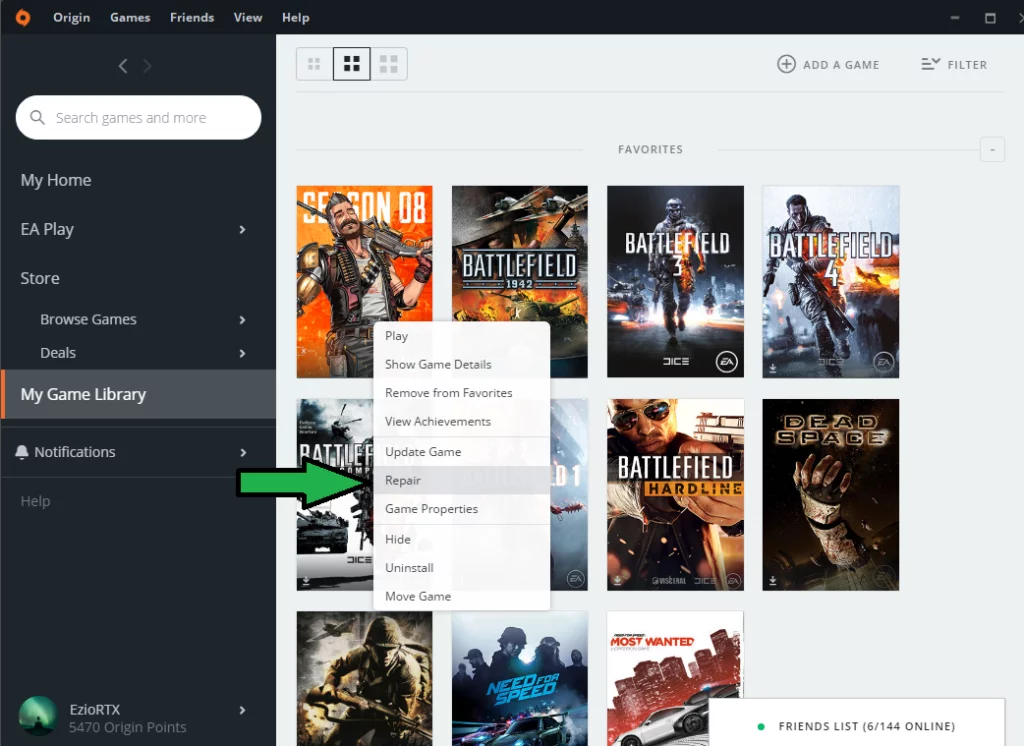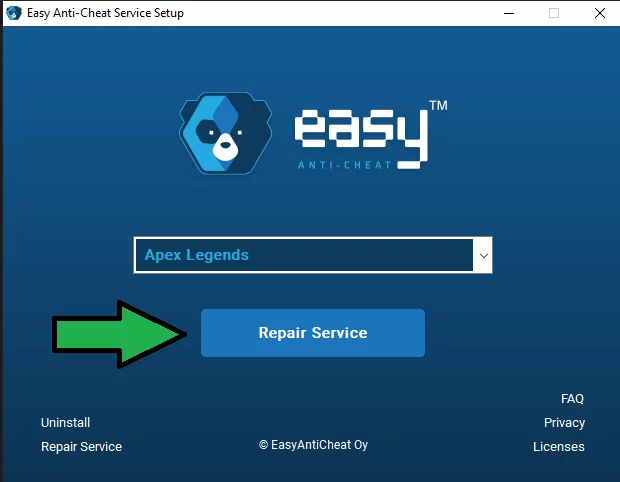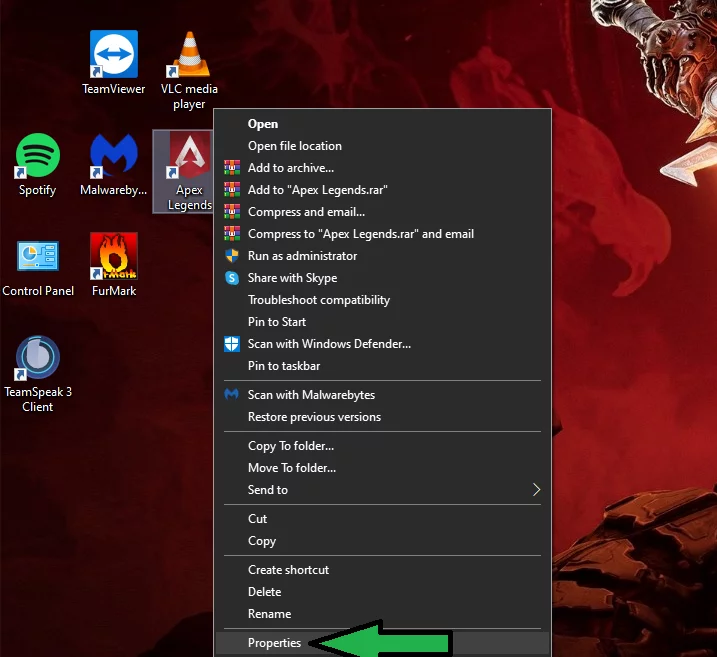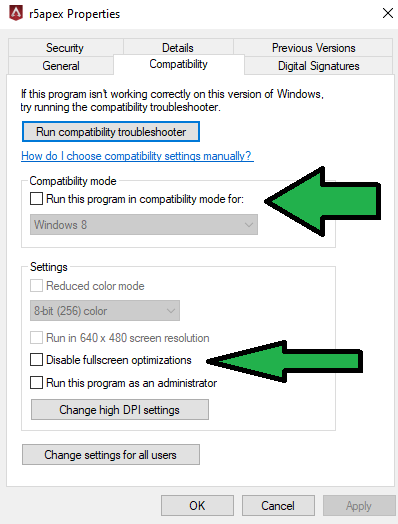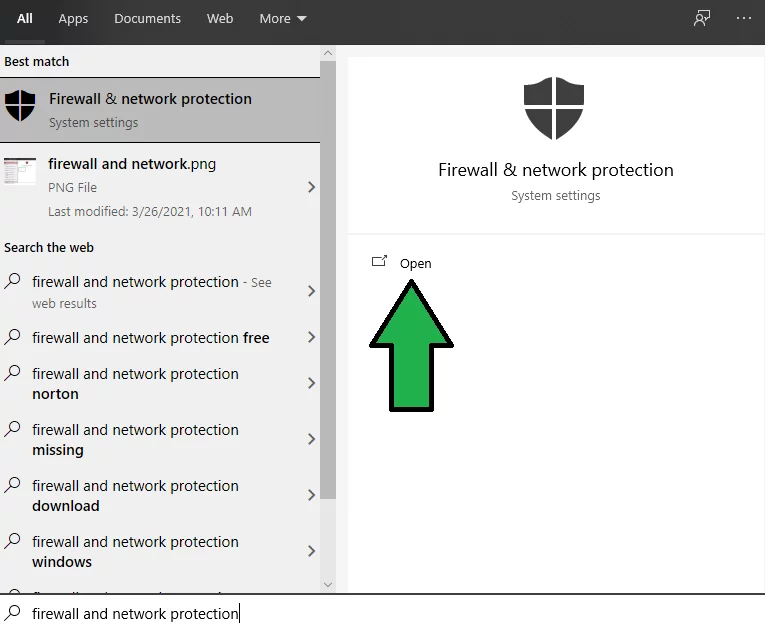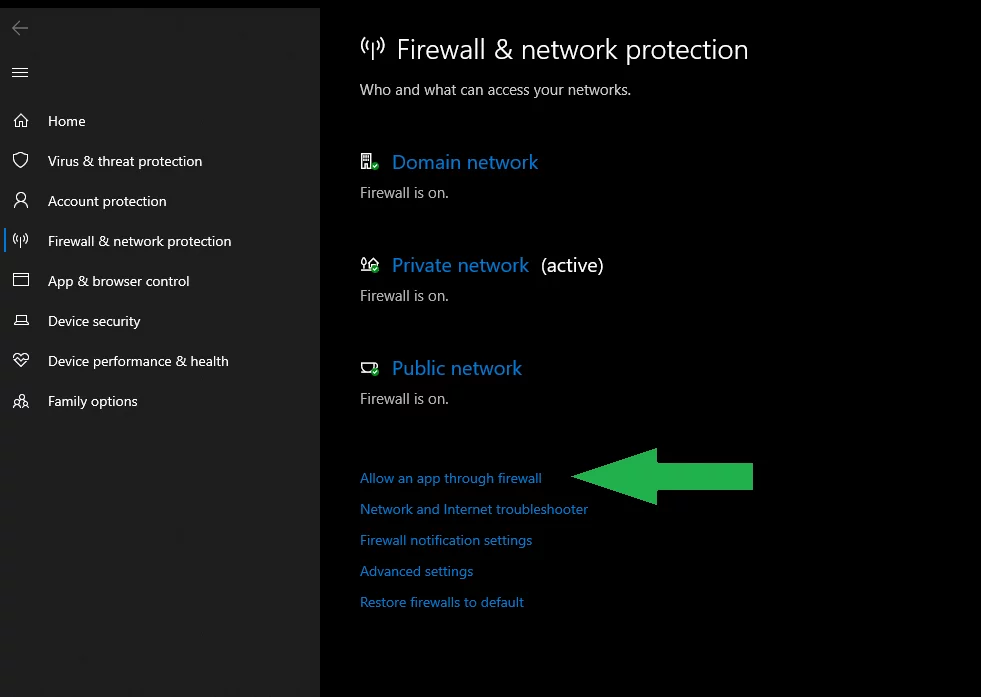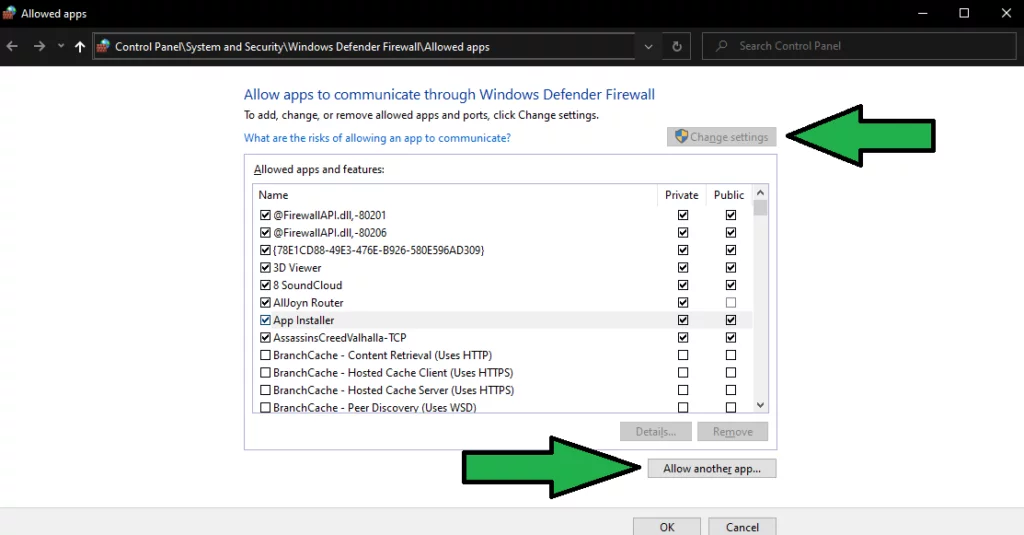Ошибка экрана бесконечной загрузки в Apex Legends довольно старая. Впервые она появился в первые дни выпуска игры и была успешно решена. Тем не менее, с тех пор, как Apex Legends появилась в Steam, проблема вернулась, и есть несколько вероятных способов для решения проблемы вечной загрузки. Все, что вам нужно знать, это то, что ошибка появляется на стартовом экране Apex, где игра загружается до бесконечности.
Как исправить бесконечную загрузку Apex Legends
Ознакомьтесь с данным материалом и выберите свой способ решения ошибки бесконечной загрузки при входе в Apex Legends и в главном меню игры.
Обновите Windows 10
Сначала вы должны убедиться, что Windows 10 обновлена до последней версии. Ошибка бесконечного экрана загрузки в Apex Legends часто вызвана множеством факторов, в том числе отсутствием поддержки нескольких необходимых устройств. Эти устройства проходят проверку с помощью Windows 10, и помимо этого, есть также новейшие игровые функции, которые в основном зависят от последней версии. Кроме того, известно, что новейшая версия Windows 10 лучше поддерживает игры и может исправить больше мелких проблем, связанных с распространением и DirectX.
Проверить файлы Apex Legends в Steam
Этот метод очень эффективен, поскольку он автоматически обнаруживает файлы, отсутствующие в каталоге игры. Кроме того, он также восстановит поврежденные файлы и будет полезен при загрузке игры. Если вам интересно, почему эти файлы были удалены без вашего разрешения. Что ж, это в основном связано с антивирусом и брандмауэром, которые ошибочно принимают эти файлы за вирус.
Если вы используете Steam, следуйте приведенному ниже методу проверки файлов.
- В разделе «Библиотека Steam» > щелкните правой кнопкой мыши Apex Legends > «Свойства».

- Далее нажмите «Локальные файлы» > «Проверить целостность файлов игры»

- Теперь загрузчик обнаружит файлы, и необходимые файлы начнут загружаться в фоновом режиме.
Восстановить Apex Legends через Origin
Тем не менее, мы изначально настроили метод восстановления в Steam с помощью функции проверки файлов. Также может быть другой случай, когда вы играете в Apex Legends через Origin Game Library. В этом случае также может быть другая проблема, строго связанная с отсутствием в игре некоторых файлов или потенциальным повреждением каталога. Впоследствии вы можете решить эту проблему с помощью Механики восстановления Origin, которая обеспечит наличие в игре всех необходимых файлов и отсутствие каких-либо проблем.
- Для этого выполните следующие действия.
- В разделе «Библиотека игр Origin» > щелкните правой кнопкой мыши Apex Legends.
- Нажмите «Восстановить игру», и процесс начнется.

Ремонт Easy Anti-Cheat
Easy Anti-Cheat может быть еще одним фактором, вызывающим бесконечную загрузку Apex Legends. Обычно установленный в вашей системе Античит соответствует списку игр. Их можно настроить вручную с помощью средства запуска Anti-Cheat и в зависимости от игры, в которую вы хотите играть. Он покажет список, и оттуда вам нужно выбрать одну игру.
Все это работает нормально, но иногда во время запуска Apex Legends. Anti-Cheat автоматически выбирает другую игру, что в конечном итоге вызывает проблемы с совместимостью, и вы застреваете на экране загрузки. Помимо прочего, эту проблему можно легко решить несколькими способами, показанными ниже.
- Откройте Easy Anti-Cheat Service Setup.
- Убедитесь, что выбран Apex Legends; нажмите «Ремонтная служба».

Отключить полноэкранную оптимизацию
Помимо демонстрации результатов гибридного экрана, полноэкранная оптимизация является еще одним распространенным фактором, который приводит к сбоям и проблемам, таким как бесконечный экран загрузки. Мы всегда рекомендуем отключать его, потому что вы избавляетесь от лишних наложений и таких вещей, как игровая панель. Точно так же полноэкранная оптимизация часто совпадает с самой игрой, и это в основном связано с различными типами экранных режимов, эксклюзивным полноэкранным режимом или без полей. В результате вы в основном застреваете на экране, и игра не продолжается.
Несколько лет назад игроки Overwatch столкнулись с аналогичной проблемой, и один новичок решил ее исправить с помощью полноэкранной оптимизации, которая была поддержана инженером Microsoft, который написал:
«Она включена по умолчанию, потому что в большинстве случаев она обеспечивает небольшую выгода для игрового процесса. Мы видели сообщения о некоторых людях, у которых возникли проблемы с этим, и принимаем меры по их устранению с помощью обновлений ОС, а также работаем с Intel, Nvidia и т. Д. Над обновлением драйверов».
Теперь вы знаете, как воспринимается эта проблема. Вот как это сделать.
- Перейдите в каталог Apex Legends > щелкните правой кнопкой мыши игру > Свойства.

- На вкладке «Совместимость» > установите флажок «Отключить полноэкранную оптимизацию».

- После этого нажмите «Применить» > «Перезагрузите компьютер»> «Проверить Apex Legends».
- Если это не сработало, перейдите к тем же настройкам свойств и на этот раз измените режим совместимости на Windows 7 и установите флажок «Запускать программу от имени администратора».
Отключить Интернет на бесконечном экране загрузки
По мнению различных пользователей Reddit, отключение Интернета во время загрузки Apex Legends сработало очень хорошо. Исправление легко запустить, и хотя большинство пользователей сообщают, что после его исправления с помощью этого метода. Проблема больше не возникает; мы мало что видели, чтобы это поддержать. Во всяком случае, вот как это работает.
- Запустите Apex Legends и дождитесь экрана загрузки.
- Как только он исчезнет, отключите Wi-Fi или Internet Lan Wire.
- Подождите не менее 10 секунд и снова подключите его.
- Вы можете нажать кнопку « Продолжить», и она будет работать без задержек.
Подождите одну минуту на стартовом экране
Обычно, когда игроки входят в Apex Legends, первое, что они делают после загрузки главного меню, — это нажимают «Продолжить». Затем это превращается в бесконечный экран загрузки, и вы не можете ничего делать, кроме как ждать. Есть другой способ, который поможет вам избежать этой проблемы, и по мнению разных пользователей. Это проверенное решение.
Когда вы открываете Apex Legends, появляется кнопка «Продолжить». Не нажимайте на нее; вместо этого подождите не менее 60 секунд, чтобы ваш центр обработки данных появился в левом нижнем углу. Как только это произойдет, щелкните Центр обработки данных, прокрутите вниз до любого сервера, на котором вы хотите играть, а затем снова закройте его. Теперь подождите 10 секунд, и вы можете с радостью нажать кнопку «Продолжить».
Не так много объяснений, почему это исправление, похоже, работает, но различные пользователи подозревают, что это может быть связано с подключением к Интернету, которое не устанавливает связь с сервером. Поэтому после его изменения или перенастройки появляется более новый метод получения соединения.
Извлеките USB-накопитель
Удаление флэш-накопителя USB может мгновенно решить эту проблему. Решение было впервые обнаружено пользователем Reddit, который создал ветку о проблеме с экраном загрузки, а затем обновил ее, заявив, что удалил флешку, чтобы она снова работала. Пользователь Reddit также утверждал, что он может воссоздать ту же проблему, снова вставив USB-накопитель.
Мы не были слишком категоричны в отношении его изученных исправлений; однако теперь группа пользователей подтвердила, что удаление флэш-накопителя мгновенно заставило игру работать. С учетом всего вышесказанного вам может быть интересно, какой тип USB-накопителя? Хорошо, если есть дополнительное хранилище или USB-накопитель, или даже дополнительные мобильные адаптеры. Мы рекомендуем удалить их все и подключать только необходимое, чтобы изменения вступили в силу. Кроме того, временных рамок нет, но большинство пользователей соотносят с закрытием игры и последующим ее удалением для повторного запуска.
Отключить брандмауэр
Помимо всех исправлений, брандмауэр довольно редко отключает связь между сервером Apex Legend и вашим Интернетом. Однако это возможно, и кроме этого, вы также можете быть в петле, когда брандмауэр блокирует Anti-Cheat, что еще больше приводит к тому, что игра не работает. Это касается не только Apex Legends, но мы также столкнулись с аналогичной проблемой с League of Legends , и, похоже, это сработало. Все, что вам нужно сделать, это удалить каталог Apex Legends или игровое приложение и Anti-Cheat из заблокированных списков. Это может быть и наоборот, и вы можете добавить Apex Legends в правила для исходящего и входящего трафика.
Имейте в виду, что брандмауэр используется как общий термин; то есть отключите все антивирусы при запуске Apex Legends. Вот как вы можете исключить Apex Legends из брандмауэра.
- Откройте брандмауэр и защиту сети.

- Нажмите «Разрешить приложение через брандмауэр».

- Продолжите с «Изменить настройки» и отметьте как «Общедоступный», так и «Частный» для Apex Legends. Предположим, игры нет в списке, добавьте ее отдельно через «Разрешить другое приложение».

Очистить кеш DNS
Очистка кеша DNS также является отличным решением проблемы зависания Apex Legends на экране загрузки. Он удалит всю информацию, хранящуюся в кеше, и заставит ваш компьютер найти новую информацию DNS.
Вам просто нужно выполнить следующие действия:
Шаг 1. Нажмите Windows + R, чтобы вызвать диалоговое окно «Выполнить».
Шаг 2 : Введите cmd и нажмите Ctrl + Shift + Enter, чтобы запустить командную строку от имени администратора.
Шаг 3 : В командной консоли введите следующие команды одну за другой и нажимайте Enter после каждой:
- ipconfig / flushdns
- ipconfig / registerdns
- ipconfig / release
- ipconfig / обновить
- сброс WinSock Netsh
После этого перезагрузите компьютер и снова запустите игру, чтобы увидеть, решена ли проблема с экраном бесконечной загрузки.
Это самые распространенные способы решения ситуации с бесконечно загрузкой Apex Legends в главном меню и при входе в игру. Если вы смогли избавить от ошибки вечной загрузки другим способом, то поделитесь им в комментариях ниже.